分类
就win xp系统来说,通常都会有五个图标“我的电脑”、“我的文档”、“回收站”、“IE”和“网上邻居”。很多用户对这些图标放在桌面已经成为一种习惯。但是到了Win7系统之后,其他图标还有,确实在任务栏已会有IE,而桌面上却取消了IE图标。这个改变对很多网友来说会很不习惯。。因为已经习惯XP系统的我们会下意识的去桌面找IE,所以今天就跟大家说一下,如果恢复桌面上的IE图标。
恢复Win7系统桌面的IE图标的方法如下
1.打开开始菜单——所有程序——找到Internet Explorer程序,右键点击——将其发送到“桌面快捷方式”,就可以啦。
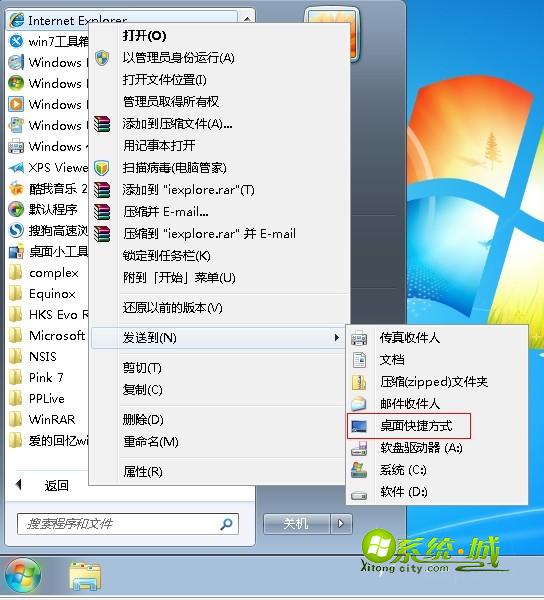
点选“NewStartPanel”项,在右侧窗口中,将{B416D21B-3B22-B6D4-BBD3-BBD452DB3D5B}的DWORD(32位)键值的数值数据改为0,此时再去桌面查看IE图标,如果没有立即显示,可以刷新一下桌面或者重启电脑看看。

热门教程
网友评论